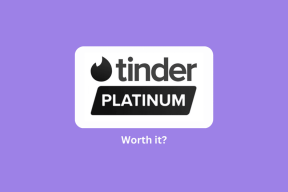5 საუკეთესო შესწორება WhatsApp-ის სურათისთვის, რომელიც არ მუშაობს iPhone-ზე
Miscellanea / / April 02, 2023
WhatsApp გახდა სანდო შეტყობინებების აპლიკაცია თქვენს კონტაქტებთან დასაკავშირებლად. Ასევე შეგიძლიათ შექმენით და გაგზავნეთ თქვენი ავატარები თქვენს WhatsApp კონტაქტებს, როგორც საკუთარი თავის გამოხატვის სახალისო საშუალებას. Picture in Picture-ის წყალობით, შეგიძლიათ დაესწროთ ვიდეო ზარებს WhatsApp-ზე, როდესაც იყენებთ სხვა აპებს თქვენს iPhone-ზე.

ეს არის ის, რასაც ზოგიერთი მომხმარებელი უჩივის, რომ არ აკეთებს. თუ WhatsApp Picture-in-Picture არ მუშაობს თქვენს iPhone-ზე, აქ მოცემულია რამდენიმე გადაწყვეტილება, რომელიც დაგეხმარებათ სწრაფად გამოასწოროთ იგი.
1. შეამოწმეთ სურათი სურათის პარამეტრებში
დასაწყისისთვის, თქვენ უნდა შეამოწმოთ, ჩართულია თუ არა ფუნქცია Picture in Picture თქვენი iPhone-ისთვის. ეს ფუნქცია დაინერგა iPhone-ებისთვის iOS 15-ის გამოშვებით. ფუნქციის ჩართვის შემდეგ, ის იმუშავებს ყველა აპისთვის, რომელიც მხარს უჭერს მას, WhatsApp-ის ჩათვლით. აი, როგორ შეამოწმოთ იგივე.
Ნაბიჯი 1: გახსენით პარამეტრების აპი თქვენს iPhone-ზე.

ნაბიჯი 2: გადაახვიეთ ქვემოთ და შეეხეთ გენერალს.

ნაბიჯი 3: შეეხეთ სურათს სურათში.

ნაბიჯი 4: ფუნქციის ჩასართავად შეეხეთ გადართვას „დაიწყეთ PiP ავტომატურად“.

ნაბიჯი 5: დახურეთ პარამეტრების აპი და ხელახლა გაუშვით WhatsApp, რათა შეამოწმოთ პრობლემა მოგვარებულია თუ არა.

2. აიძულეთ დატოვება და ხელახლა გაუშვით WhatsApp
თუ ფუნქცია ჯერ კიდევ არ მუშაობს WhatsApp-ში, შეგიძლიათ აიძულოთ დატოვოთ და ხელახლა გაუშვათ WhatsApp, რათა ახალი დაწყებულიყო. ეს გადატვირთავს თქვენს ყველა ჩეთს და შესაძლოა ამოქმედდეს სურათი სურათში.
Ნაბიჯი 1: თქვენი iPhone-ის მთავარ ეკრანზე გადაფურცლეთ ზემოთ და ხანგრძლივად გააჩერეთ აპის ფონური ფანჯრების გამოსავლენად.
ნაბიჯი 2: გადაფურცლეთ მარჯვნივ WhatsApp-ის მოსაძებნად. შემდეგ გადაფურცლეთ ზევით აპიდან იძულებით გასასვლელად.

ნაბიჯი 3: ხელახლა გაუშვით WhatsApp და შეამოწმეთ პრობლემა მოგვარებულია თუ არა.

როდესაც აპლიკაცია წყვეტს გამართულ მუშაობას, შეგიძლიათ აიძულოთ დატოვოთ და ხელახლა გაუშვათ იგი.
3. გადატვირთეთ თქვენი iPhone
ბევრი მომხმარებელი აცხადებს, რომ მათი iPhone-ების გადატვირთვა ეხმარება აპებთან დაკავშირებული პრობლემების მოგვარებაში. თუ Picture in Picture კვლავ არ მუშაობს WhatsApp-ში, შეგიძლიათ გადატვირთოთ თქვენი iPhone და შეამოწმოთ, გადაჭრის თუ არა ეს პრობლემას.
iPhone X-ისთვის და ზემოთ, დააჭირეთ ჩართვის ღილაკს და ხმის შემცირების ღილაკს. შემდეგ, გადაფურცლეთ მარჯვნივ, რომ გამორთოთ თქვენი iPhone.
iPhone SE მე-2 და მე-3 თაობისთვის, iPhone 7 ან ქვემოთ, დააჭირეთ და ხანგრძლივად დააჭირეთ გვერდითა ღილაკს თქვენი მოწყობილობის გამორთვისთვის.
iPhone SE 1-ლი თაობისთვის დააჭირეთ და ხანგრძლივად დააჭირეთ ჩართვის ღილაკს ზედა, რათა გამორთოთ თქვენი მოწყობილობა.

თქვენი iPhone-ის გადატვირთვის შემდეგ ხელახლა გაუშვით WhatsApp და შეამოწმეთ პრობლემა მოგვარებულია თუ არა.
4. განაახლეთ WhatsApp
WhatsApp-მა გააცნო Picture in Picture აპლიკაციის v23.3.77 iPhone მომხმარებლებისთვის. ასე რომ, თუ ფუნქცია ჯერ კიდევ არ მუშაობს თქვენთვის, ჩვენ გირჩევთ განაახლოთ WhatsApp-ის ვერსია თქვენს iPhone-ზე და შეამოწმოთ, მოგვარდება თუ არა პრობლემა.
Ნაბიჯი 1: გახსენით App Store თქვენს iPhone-ზე.

ნაბიჯი 2: შეეხეთ პროფილის ხატულას ზედა მარჯვენა კუთხეში.

ნაბიჯი 3: გადაფურცლეთ ქვემოთ თქვენი iPhone-ისთვის ხელმისაწვდომი აპების განახლებების სიის გასაახლებლად.

ნაბიჯი 4: შეეხეთ განახლებას WhatsApp-ის გვერდით.
ნაბიჯი 5: ამის შემდეგ, დახურეთ App Store და ხელახლა გაუშვით WhatsApp, რათა შეამოწმოთ პრობლემა მოგვარებულია თუ არა.

თქვენ ასევე შეგიძლიათ წაიკითხოთ ჩვენი პოსტი, თუ იღებთ ა შავი ეკრანი WhatsApp-ის ვიდეო ზარების დროს თქვენს iPhone-ზე.
5. განაახლეთ iOS
თუ არცერთი გამოსავალი არ მუშაობს, ბოლო გამოსავალი არის iOS ვერსიის განახლება, თუ თქვენ აჭიანურებთ რაიმე მომლოდინე განახლებას. იმის გამო, რომ Picture in Picture არის ჩაშენებული სისტემური ფუნქცია თქვენს iPhone-ზე, iOS-ის ძველი ვერსია არ დაუშვებს მას მარტივად იმუშაოს. აი, როგორ შეამოწმოთ iOS განახლება.
Ნაბიჯი 1: გახსენით პარამეტრების აპი თქვენს iPhone-ზე.

ნაბიჯი 2: გადაახვიეთ ქვემოთ და შეეხეთ გენერალს.

ნაბიჯი 3: შეეხეთ პროგრამული უზრუნველყოფის განახლებას.

ნაბიჯი 4: თუ განახლება ხელმისაწვდომია, ჩამოტვირთეთ და დააინსტალირეთ თქვენს iPhone-ზე.
ნაბიჯი 5: განახლების დაყენების შემდეგ ხელახლა გაუშვით WhatsApp და შეამოწმეთ პრობლემა მოგვარებულია თუ არა.

მრავალამოცანა მარტივად
ფუნქცია Picture in Picture საშუალებას გაძლევთ შეასრულოთ რამდენიმე დავალება WhatsApp-ის ვიდეო ზარებზე პასუხის გაცემისას. ვიდეო ზარებზე საუბრისას, ზოგჯერ, როდესაც გსურთ ვიდეოზარის დაწყება ერთი კონტაქტით ან ჯგუფით, მეორე მხრიდან ვერ იღებთ პასუხს. კარგი იქნება თუ არა, რომ აცნობოთ თქვენს კონტაქტს (ებ)ს ვიდეოზარის დაწყებამდე? ისე, WhatsApp გაძლევთ საშუალებას შექმენით და გაგზავნეთ ვიდეო ზარის ბმული თქვენს კონტაქტზე. ეს აცნობებს თქვენს კონტაქტებს და მოამზადებს მათ თქვენს ვიდეოზარში დასასწრებად.
ბოლოს განახლდა 2023 წლის 28 თებერვალს
ზემოთ მოყვანილი სტატია შეიძლება შეიცავდეს შვილობილი ბმულებს, რომლებიც დაგეხმარებათ Guiding Tech-ის მხარდაჭერაში. თუმცა, ეს არ იმოქმედებს ჩვენს სარედაქციო მთლიანობაზე. შინაარსი რჩება მიუკერძოებელი და ავთენტური.
Დაწერილია
პაურუშ ჩაუდარი
ტექნოლოგიების სამყაროს დემისტიფიკაცია უმარტივესი გზით და ყოველდღიური პრობლემების გადაჭრა, რომლებიც დაკავშირებულია სმარტფონებთან, ლეპტოპებთან, ტელევიზორებთან და კონტენტის სტრიმინგის პლატფორმებთან.